前回の続きです。
コンセントをプラグに挿して、電源をONにするだけの簡単なお仕事です。
さて、電源をONにすると電源ランプが点滅を繰り返します。
1分程すると常灯になるので、そうしたら付属のCDをPCで起動します。
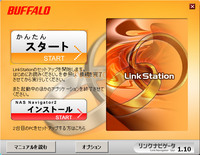
Link Navigatorが起動するので、『かんたんスタート』をクリック。
そうするとLink Station設定が完了します。
ね?
簡単でしょ?
後は好みに応じて、付属のソフトをインストールしておきます。
次は、Link StationをRAID化します。
初期設定では『RAID0モード』になっているので、これを『RAID1モード』に切り替えなくてはいけません。
……まー、そのまま使ってもいいのですが、大事なデータです。
素直にRAIDモードを設定しましょう。
そのためにはまず、設定画面へ移行する必要があります。
設定そのものはWeb上で行いますので、NAS Navigator2から設定画面へ移動します。
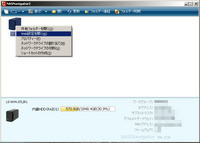
設定完了後、NAS NAS Navigator2が起動しているはずなので、右クリックで『Web設定』を選択。
起動して無くても、トレイにアイコンが追加されているので、それをクリックすれば起動します。
マニュアルに初期パスワードが載っているので、そちらを入力してログイン。
ユーザーID『admin』
パスワード『password』
が初期設定になりますね。
ユーザーIDとパスワードは、設定が完了したら必ず変更しておきましょう。
約束だぞ!
初期設定ではディスクは通常設定になっているので、まずはそれを解除します。
『システム→ディスク』をクリック。
『RAIDアレイ1』をクリックし、『RAIDアレイの削除』を続けてクリック。
確認画面が出ますので、クリックすると解除完了。
少々時間が掛かります。
解除が完了したら『RAID1アレイ』をクリックし、使用するHDDにチェックを入れます。
タブから『RAID1』を選択し、後は『RAIDアレイの作成』をクリック。
後は画面の指示に従って操作していけばOKです。
RAID構築には非常に時間が掛かりますので(半日程度)、他作業をオススメします。
Link Station セットアップ